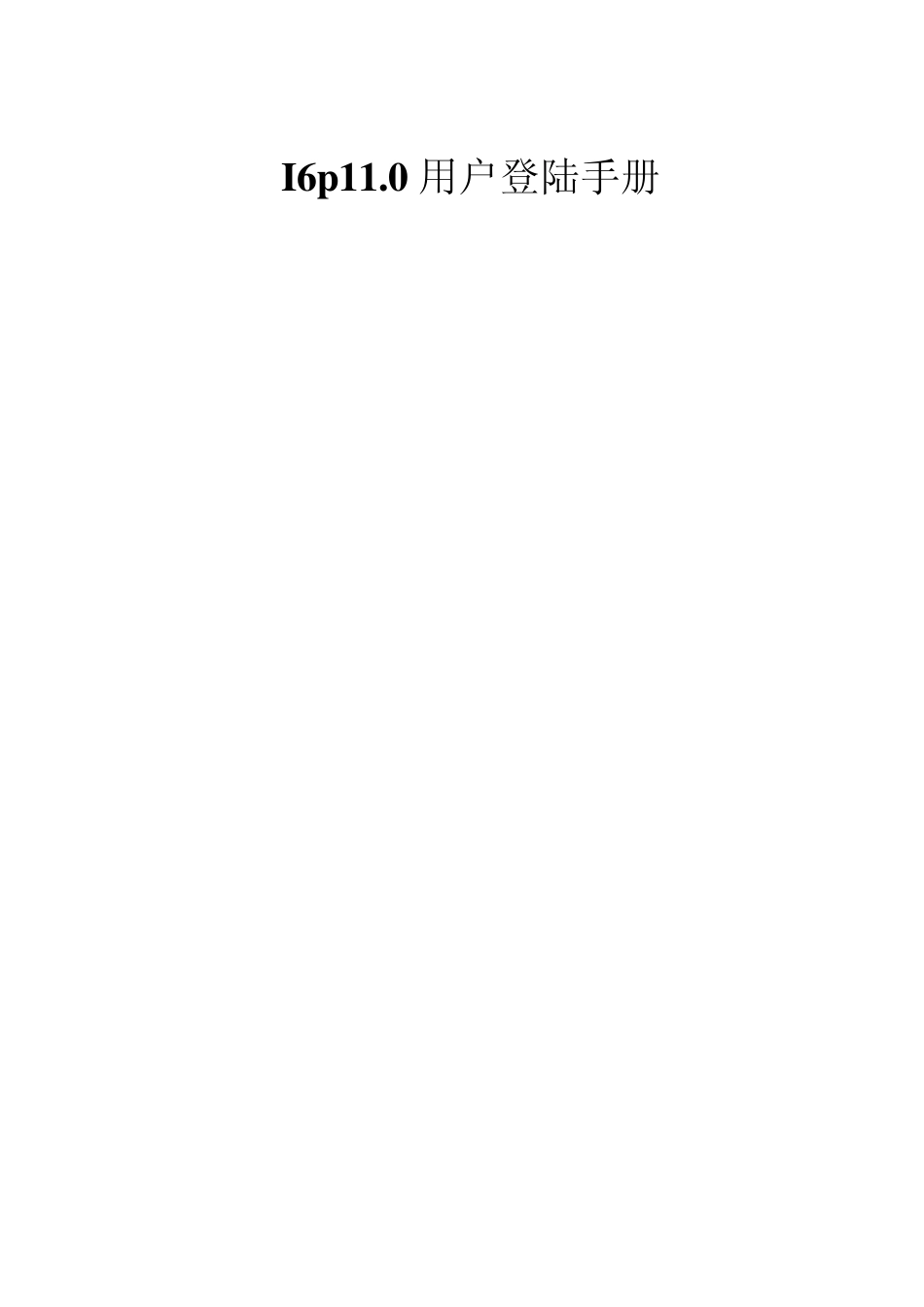I6p 11.0 用户登陆手册 一、初始登陆 在 ie 浏览器输入地址:192.168.1.250/i6p 点击 enter 回车 1 .1 进入系统登陆界面 第一次会提示安装路径 可以改动盘符, 选好路径后点击确定 1 .2 选择帐套 点击高级按钮,弹出高级设置窗口 在高级设置里帐套选项,选择帐套,选择好后确认,0001 帐套为系统正式帐套,选择具体的登陆帐套以后系统会记忆该处选择。 输入用户名和密码,点击登录按钮 1 .3 第一次登陆登陆组织选择 选择登陆组织双击进入系统 (第一次登陆系统时,系统会提示选择登陆组织,登陆后系统默认第一次选择的组织为默认登录组织,但是用户可以通过双击组织列表进行切换。 备注: 1、登录方式变化 单点登录,所有套件通过一个入口进行登录,不再提供EAM\GFI\PSOFT 单独登录方式; 2、组织切换 在登录系统以后进行组织切换,无需像老版本一样重新注销切换组织,详细操作见组织“2.3 组织tab 页切换组织”说明。) 二、界面操作说明 初次进入系统,界面方案仍需要调配,用户可以根据自己需要修改界面。 导航面板和自定义个性化桌面配置 界面因素 I、 右侧“首页”内布局方式及控件[详见 2.1] II、左侧导航面板tab 页(包含“功能”tab 页的自定义功能树)[详见 2.2] 1 号区域 包含右下角三种视图都可定义成方案 2 号区域 自定义功能树 3 号区域 四号区域 III、上方的常用功能设置[详见 2.3] IV 、底部状态栏(鼠标右键可定义)[详见 2.4] 2 .1 “首页”内布局方式及控件 2.1.1 首页界面选择 我们点击右下角视图按钮 这里我们以视图 3 为例,点击视图 3 首页界面会出现,六个自定义界面窗口。 可以自定义自己的常用功能到自定义窗口。 以第一个自定义窗口为例。 我们右击空白处,会提示选择功能,选择报表,移除三个选项。 这里我们点击选择功能,会弹出区域内容选择窗口。 我们以公共信息为例,点击最新公共信息,保存。 效果如下,操作员根据自己实际需要可以自己设置首页界面。 2.2 导航面板tab 页(包含“功能”tab 页的自定义功能树) 2.2.1 TAB 页个性化 点击TAB 个性化设置 选择左侧功能点击 按钮到已加项。 右击空白处点出设置菜单 点击保存 2.2.2 组织TAB 页切换组织 第一次登陆系统需要选择登陆组织,而后对于以后的登陆组织切换,不再是在登陆时提示登陆组织选择或注销重新选择登陆组织。,而是通过组织TAB 页中登陆组织树切换实...